将笔记本win8系统更改为Win7旗舰版时怎样设置U盘启动BIOS
发布时间:2015-08-27 作者:win7旗舰版系统下载
无论是从习惯还是兼容性上来说,win7旗舰版显然都要比win8系统好的多,于是很多Win8笔记本用户想将其改装为Win7旗舰版系统。预装Win8的笔记本是需要调整好BIOS,才能正确从U盘启动从而安装Win7系统,那么将笔记本win8系统更改为Win7旗舰版时怎样设置U盘启动BIOS?现小编介绍详细方法,具体如下:
1、按笔记本的电源开关,然后按FN+F2键,进入到BIOS界面,进入到“Security”标签页,将光标移到“Secure Boot”后按回车键,将参数改为“Disabled”。
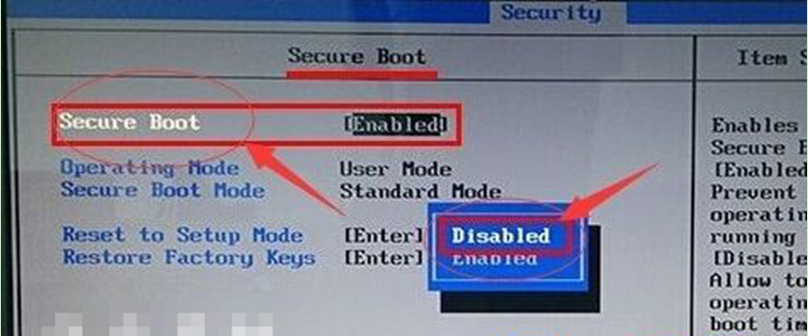
2、选择“boot”或“Startup”标签页,将光标移到“UEFI/Legacy Boot”,按回车键,选择“Legacy Oniy”。
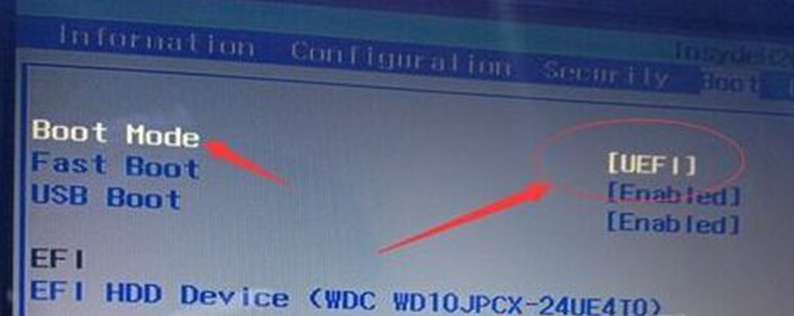
3、按FN+F10键保存,重启电脑,重启时按FN+F12键调出目录菜单,将光标移到USB HDD后按回车键,引导U盘启动。
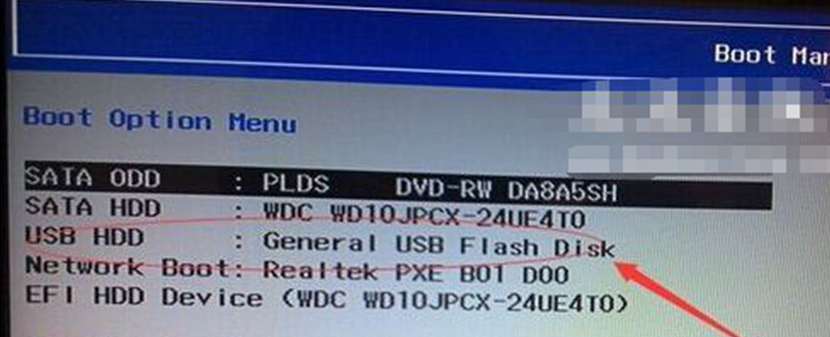
以上就是关于将笔记本win8系统更改为Win7旗舰版时怎样设置U盘启动BIOS介绍了,需要将新购买的win8笔记本改装Win7之前,请参照以上方法进行BIOS的设置吧。
1、按笔记本的电源开关,然后按FN+F2键,进入到BIOS界面,进入到“Security”标签页,将光标移到“Secure Boot”后按回车键,将参数改为“Disabled”。
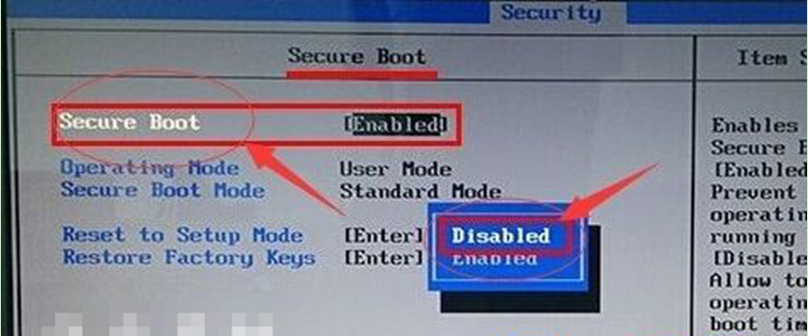
2、选择“boot”或“Startup”标签页,将光标移到“UEFI/Legacy Boot”,按回车键,选择“Legacy Oniy”。
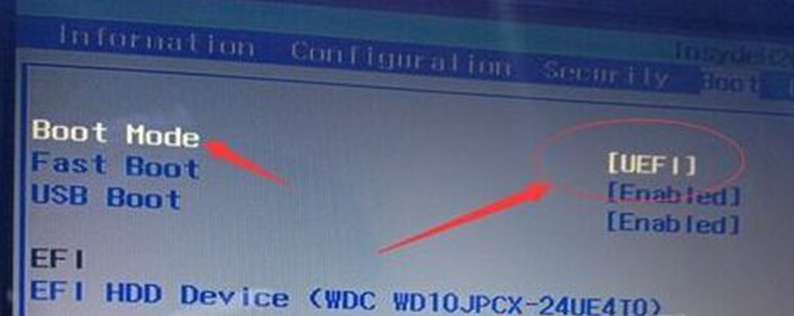
3、按FN+F10键保存,重启电脑,重启时按FN+F12键调出目录菜单,将光标移到USB HDD后按回车键,引导U盘启动。
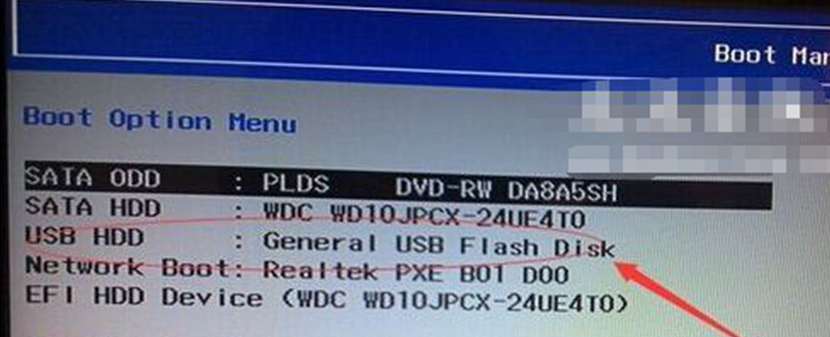
以上就是关于将笔记本win8系统更改为Win7旗舰版时怎样设置U盘启动BIOS介绍了,需要将新购买的win8笔记本改装Win7之前,请参照以上方法进行BIOS的设置吧。
- 笔记本win7旗舰版
- 华硕AUSU GHOST WIN7 64位笔记本旗舰版 2015.08_华硕64位旗舰版下载
- 三星笔记本win7 64位旗舰版ghost下载v2017.11
- 惠普笔记本GHOST WIN7 SP1 X64旗舰版V15.11_笔记本WIN7旗舰版
- 宏基笔记本GHOST WIN7 SP1 32位装机增强版V2016.03_WIN7装机系统
- 三星笔记本win7旗舰版64位下载 V2017.05
- 笔记本win7纯净版
- 戴尔笔记本Ghost Win7 Sp1 x64正式纯净版(64位)v2015.02 戴尔最新win7系统
- 戴尔笔记本&台式机Ghost Win7 Sp1 X64纯净安全版 戴尔最新win7系统
- 惠普笔记本专用Ghost Win7 Sp1 X64纯净珍藏版v2015
- 惠普笔记本win7 64位纯净版系统下载 V2017.06
- 戴尔笔记本GHOST WIN7 SP1 X64安全纯净版V15.11_WINDOWS7纯净系统
------分隔线------
- 相关推荐
- 小编推荐
- 笔记本系统下载
温馨提示:这里是下载地址,点击即可高速下载!
- Win7旗舰版
Win7 32位旗舰版
Win7 64位旗舰版
系统之家Win7旗舰版
雨林木风win7旗舰版
电脑公司Win7旗舰版
深度技术WIN7旗舰版
新萝卜家园WIN7旗舰版
技术员联盟win7旗舰版
番茄花园Win7旗舰版
大地WIN7旗舰版
中关村WIN7旗舰版
笔记本win7旗舰版
其他WIN7旗舰版
- Win7纯净版
Win7 32位纯净版
Win7 64位纯净版
系统之家WIN7纯净版
雨林木风win7纯净版
电脑公司Win7纯净版
深度技术win7纯净版
新萝卜家园WIN7纯净版
番茄花园WIN7纯净版
技术员联盟win7纯净版
中关村WIN7纯净版
大地WIN7纯净版
笔记本win7纯净版
其他Win7纯净版
- Win7系统排行
 深度技术 Ghost Win7 SP1 X86旗舰专业版(32位)2014.05 系统下载深度技术 Ghost Win7 SP1 X86旗舰专业版(32位)2014.05 系统下载
深度技术 Ghost Win7 SP1 X86旗舰专业版(32位)2014.05 系统下载深度技术 Ghost Win7 SP1 X86旗舰专业版(32位)2014.05 系统下载 中关村Ghost win7 旗舰版2014V3 最新 win7 32位系统下载中关村Ghost win7 旗舰版2014V3 最新 win7 32位系统下载
中关村Ghost win7 旗舰版2014V3 最新 win7 32位系统下载中关村Ghost win7 旗舰版2014V3 最新 win7 32位系统下载 雨林木风 GHOST WIN7 SP1 X64旗舰装机版(64位)2014.05 系统下载雨林木风 GHOST WIN7 SP1 X64旗舰装机版(64位)2014.05 系统下载
雨林木风 GHOST WIN7 SP1 X64旗舰装机版(64位)2014.05 系统下载雨林木风 GHOST WIN7 SP1 X64旗舰装机版(64位)2014.05 系统下载 雨林木风 GHOST WIN7 SP1 X86旗舰装机版(32位)2014.05 系统下载雨林木风 GHOST WIN7 SP1 X86旗舰装机版(32位)2014.05 系统下载
雨林木风 GHOST WIN7 SP1 X86旗舰装机版(32位)2014.05 系统下载雨林木风 GHOST WIN7 SP1 X86旗舰装机版(32位)2014.05 系统下载 番茄花园GhostWIN7 SP1 X86装机版2014.04 最新32位旗舰版下载番茄花园GhostWIN7 SP1 X86装机版2014.04 最新32位旗舰版下载
番茄花园GhostWIN7 SP1 X86装机版2014.04 最新32位旗舰版下载番茄花园GhostWIN7 SP1 X86装机版2014.04 最新32位旗舰版下载 新萝卜家园 GhostWin7_SP1 X86极速旗舰版(32位)v2014.05 系统下载新萝卜家园 GhostWin7_SP1 X86极速旗舰版(32位)v2014.05 系统下载
新萝卜家园 GhostWin7_SP1 X86极速旗舰版(32位)v2014.05 系统下载新萝卜家园 GhostWin7_SP1 X86极速旗舰版(32位)v2014.05 系统下载 电脑公司 GhostWin7_SP1 X64旗舰特别版(64位)v2014.05 系统下载电脑公司 GhostWin7_SP1 X64旗舰特别版(64位)v2014.05 系统下载
电脑公司 GhostWin7_SP1 X64旗舰特别版(64位)v2014.05 系统下载电脑公司 GhostWin7_SP1 X64旗舰特别版(64位)v2014.05 系统下载 技术员联盟 GhostWin7 Sp1 X64装机旗舰版(64位)2014.05 系统下载技术员联盟 GhostWin7 Sp1 X64装机旗舰版(64位)2014.05 系统下载
技术员联盟 GhostWin7 Sp1 X64装机旗舰版(64位)2014.05 系统下载技术员联盟 GhostWin7 Sp1 X64装机旗舰版(64位)2014.05 系统下载
- U盘装系统工具
- 重装系统工具
- 软件下载
